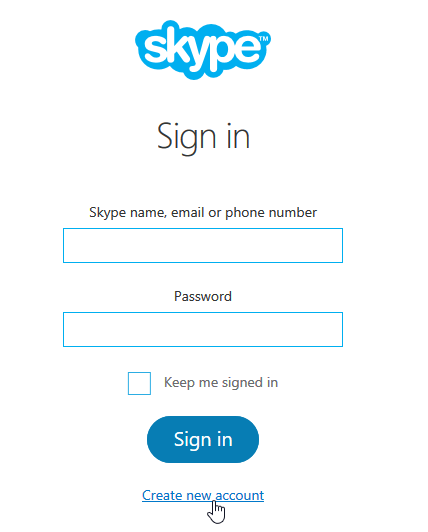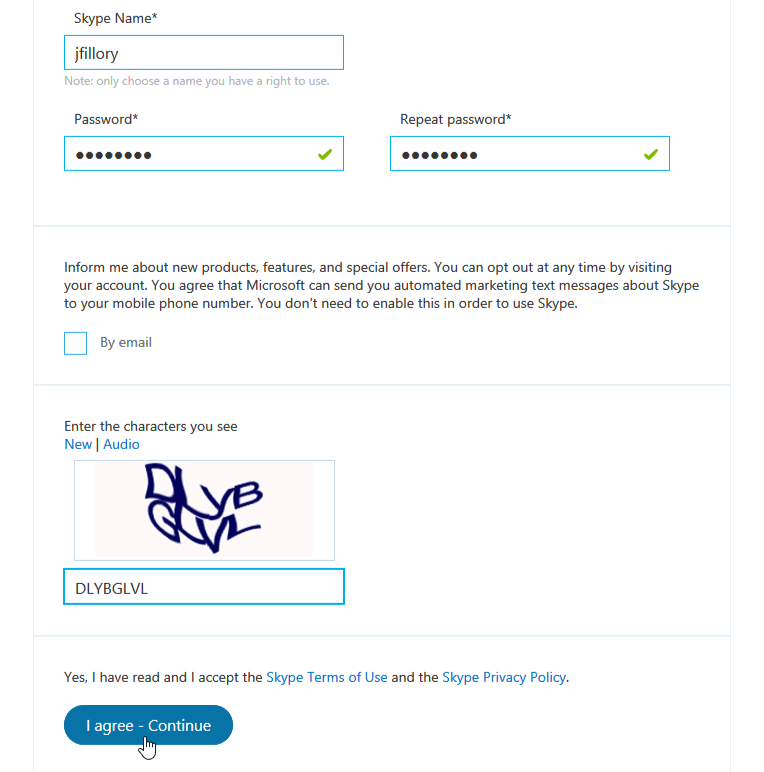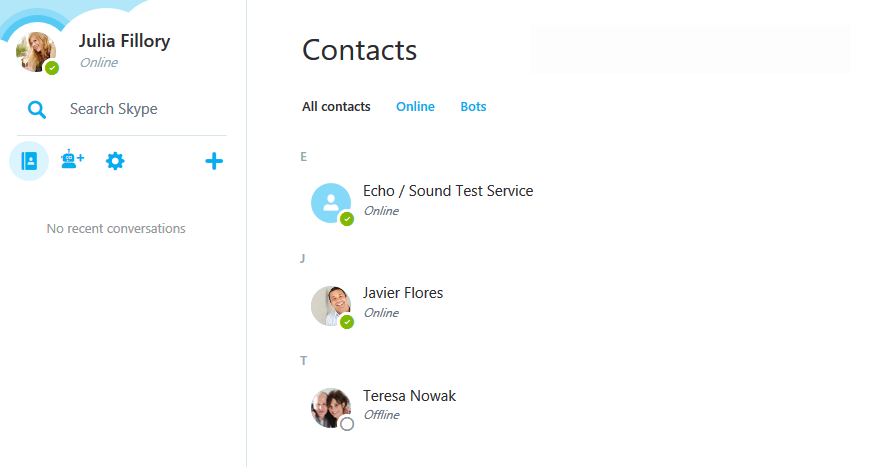مقدمه
باسلام خدمت کاربران محترم پی وی لرن و دوستان عزیزی که با آموزش Skype همراه ما هستند. در این قسمت آموزش تخصصی شبکه اجتماعی Skype رو خواهیم داشت. بعد از آشنایی با اسکایپ و کاربردهای آن، در این قسمت راه اندازی skype ، ایجاد حساب کاربری اسکایپ ، آشنایی با اسکایپ برای وب و … رو مورد بررسی قرار می دهیم.
راه اندازی skype
مواردی که برای تنظیم اسکایپ نیاز دارید
شما ممکن است از پیش همه چیزهایی را که برای استفاده از اسکایپ نیاز دارید داشته باشید.
داشتن چند مورد اضافی، مانند یک هدست راحت، می تواند همه چیز را ساده تر کند. قبل از شروع به استفاده از اسکایپ، خوب است در مورد گزینه های مختلف تجهیزات آموزش ببینید و اطمینان حاصل کنید که دستگاه شما به درستی تنظیم شده است.
چک لیست تجهیزات
چک لیست را بررسی کنید تا اطمینان حاصل کنید همه چیزهایی را که برای استفاده از اسکایپ لازم دارید موجود است.
شما نیاز خواهید داشت:
یک دستگاه سازگار یا compatible :
اسکایپ برای دستگاه های مختلف، از جمله دسکتاپ، لپ تاپ و دستگاه های تلفن همراه مانند تلفن های هوشمند و تبلت در دسترس است.
اتصال به اینترنت با سرعت بالا (DSL، کابل، یا ۳G / 4G):
این صفحه را از اسکایپ بازبینی کنید تا ببینید آیا اتصال شما به اندازه کافی سریع برای تمام ویژگی هایی که می خواهید استفاده کنید، است .
بلندگوها و یک میکروفون (تعبیه شده در دستگاه یا جداگانه):
بعضی از مردم دوست دارند از هدفون یا حتی یک هدست کامل استفاده کنند تا بتوانند به طور واضح بشنوند و با دیگران صحبت کنند.
وب کم اگر می خواهید تماس های ویدئویی برقرار کنید:
بسیاری از رایانه های جدید و دستگاه های همراه با وب کم های داخلی ساخته شده اند.
اگر رایانه شما آن را نداشته باشد، می توانید یکی از آن ها را آنلاین یا از فروشگاه ها خریداری کنید، که گاهی اوقات به قیمت ۲۰ دلار می باشد.
انتخاب یک ورژن
بسته به نوع کامپیوتر شما ، چندین نسخه از اسکایپ وجود دارد.
برای مثال، شما می توانید از اسکایپ برای ویندوز، اسکایپ برای مک استفاده کنید یا برنامه اسکایپ را در اسمارت فون یا لپ تاب خود دانلود کنید.
شما همچنین می توانید از اسکایپ برای وب استفاده کنید که می تواند در بسیاری از مرورگرهای وب مدرن اجرا شود.
ما در این آموزش در زمینه اسکایپ برای وب تمرکز می کنیم، اما اگر از نسخه دیگری استفاده می کنید، نگران نباشید.
ویژگی های نسخه ها عمدتا مشابه هم هستند. هنگامی که شما می دانید از رابط اسکایپ وب چگونه استفاده کنید، به راحتی قادر خواهید بود از نسخه های دیگر آن نیز از طریق این آموزش استفاده نمایید.
شروع به استفاده از اسکایپ برای وب
اگر برای اولین بار اسکایپ را استفاده می کنید ممکن است چند دقیقه طول بکشد.
شما باید با ایجاد یک حساب کاربری در وب سایت شروع کنید.
اگر شما یک آدرس پست الکترونیک @ hotmail.com یا @ outlook.com دارید یا یک حساب کاربری که به شما امکان استفاده از سرویس های مایکروسافت مانند OneDrive یا XBox Live را می دهد، شما قبلا یک حساب کاربری Skype دارید.
در این صورت شما می توانید به اسکایپ با اطلاعات موجود خود وارد شوید.
ایجاد حساب کاربری اسکایپ
۱. به مرورگر وب خود به http://web.skype.com بروید و سپس Create new account را انتخاب کنید.
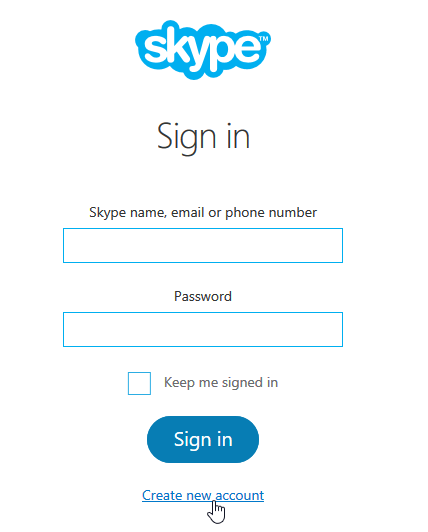
ایجاد حساب کاربری اسکایپ
۲. فرم ثبت نام ظاهر خواهد شد. دستورالعمل ها را دنبال کنید و اطلاعات مورد نیاز را مانند نام، تاریخ تولد و جنسیت خود وارد کنید.
شما همچنین باید یک نام کاربری را انتخاب کنید، که دیگران می توانند برای پیدا کردن شما در اسکایپ از آن استفاده کنند.
۳. شرایط خدمات اسکایپ و سیاست حفظ حریم خصوصی را مرور کنید، سپس I agree – Continue را کلیک کنید.
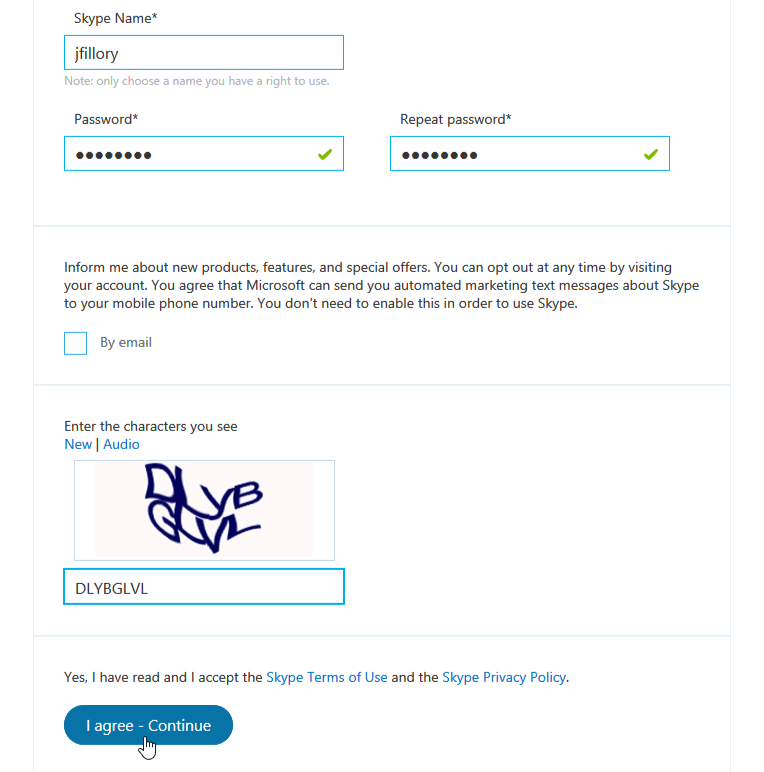
ایجاد حساب کاربری اسکایپ
۴. حساب شما ایجاد خواهد شد و اسکایپ برای وب نمایش داده خواهد شد.
آشنایی با اسکایپ برای وب
اکنون که یک حساب کاربری ایجاد کرده اید، چند دقیقه طول می بکشد تا وارد اسکایپ برای وب شوید.
برای آشنایی با اسکایپ برای وب توضیح برخی از دکمه های تعاملی در زیر آمده است.
آن ها را مطالعه فرمایید تا نحوه ی حرکت به رابط اسکایپ وب را یاد بگیرید.
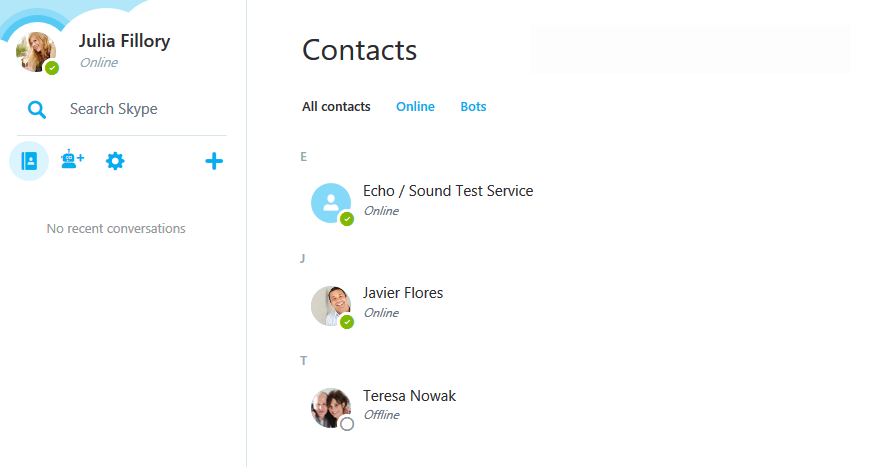
آشنایی با اسکایپ برای وب
Profile یا مشخصات
برای ویرایش مشخصات عکس و تنظیمات حساب کاربری خود باید این قسمت را کلیک کنید.
Search Skype یا جستجو اسکایپ
از اینجا، می توانید بین مخاطبین موجود جستجو کنید یا افراد دیگری را که ممکن است بدانید در اسکایپ هستند ،جستجو کنید.
All Contacts یا همه ی مخاطبین
برای مشاهده تمام مخاطبین خود در اسکایپ اینجا کلیک کنید. در مثال ما این گزینه انتخاب شده است،
بنابراین لیست مخاطبین در سمت راست قابل مشاهده است.
Chat Bots یا رباتهای چت
از اینجا، شما می توانید با ربات های چت مختلف در اسکایپ ارتباط برقرار کنید.
این برنامه های ساده به شما در انجام وظایف روزمره، از جمله برنامه ریزی قرار ملاقات و ایجاد رزرو اجازه می دهد.
Settings یا تنظیمات
از این جا می توانید تنظیمات اعلان خود را تغییر دهید، تنظیمات حریم خصوصی و موارد دیگر را نیز تغییر دهید.
New Conversation یا مکالمه جدید
برای شروع مکالمه پیام فوری جدید با یک مخاطب این جا را کلیک می کنیم.
Contact یا تماس
برای شروع یک تماس جدید صوتی، تماس ویدیویی و یا چت با آن فرد، روی یک مخاطب کلیک کنید.
کلام پایانی
در این قسمت از آموزش راه اندازی skype ، ایجاد حساب کاربری اسکایپ ، آشنایی با اسکایپ برای وب و … رو مورد بررسی قرار دادیم.
در قسمت بعد به چگونگی افزودن مخاطبین خواهیم پرداخت.
 فروشگاه
فروشگاه فیلم های آموزشی
فیلم های آموزشی کتاب های آموزشی
کتاب های آموزشی مقالات آموزشی
مقالات آموزشی وردپرس
وردپرس